告诉你电脑桌面图标有蓝色阴影如何去掉
- 发布日期:2016-10-14 作者:吻妻系统官网 来源:http://www.0731soft.cn
告诉你电脑桌面图标有蓝色阴影如何去掉
电脑桌面图标有蓝色阴影如何去掉?在一些社交软件上这个问题是人们关注的焦点。下面就跟着主编编辑这篇文字一起来处理这个电脑桌面图标有蓝色阴影如何去掉的问题,下面就是流程操作。
想要知道电脑桌面图标如何去掉阴影吗?那您一定不能错过由主编编辑的这篇的图文介绍,实用才是检验一切的真理,心动了吗?那就跟着主编这套去掉阴影的介绍动起手来吧!
电脑桌面图标有蓝色阴影如何去掉图文介绍

去掉阴影载图1
首先,右击“我的电脑”,选择属性。

去掉阴影载图2
在横向菜单选择高级,在性能点击配置
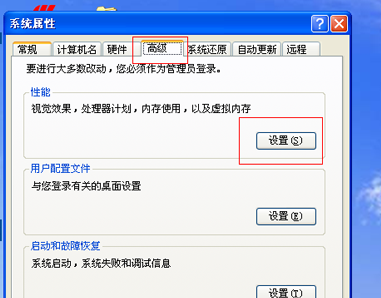
去掉阴影载图3
在性能选项中选择【自定义】,选中“在桌面上为图片标签使用阴影”,如果已选,再重新勾选下,之后点击“确定”,再看看桌面有没有还原。
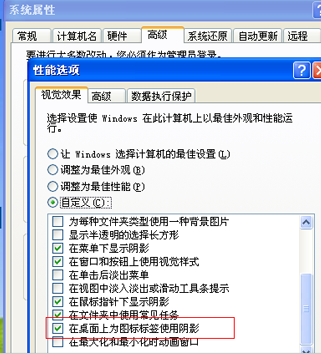
去掉阴影载图4
如果还没有还原,在点击“开始”,选择“运行”。

去掉阴影载图5
输入“gpedit.msc”点击确定,双击用户设置中的管理模板。

去掉阴影载图6
双击【管理模板】下的【桌面】

去掉阴影载图10
选中【桌面】下的【Active desktop】
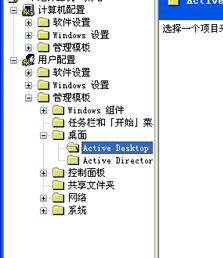
去掉阴影载图8
右击启用Active desktop,选择属性。
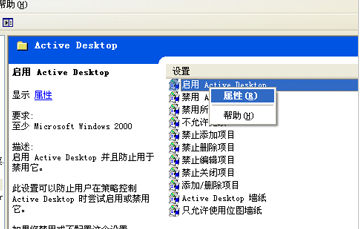
去掉阴影载图9
选择“已禁用”,点击确定。
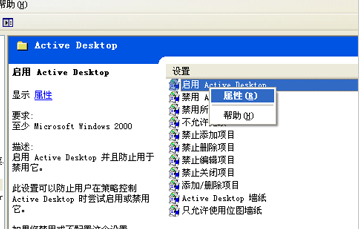
去掉阴影载图7
右击禁用Active desktop,选择属性。

去掉阴影载图11
选择“已启用”,点击确定。
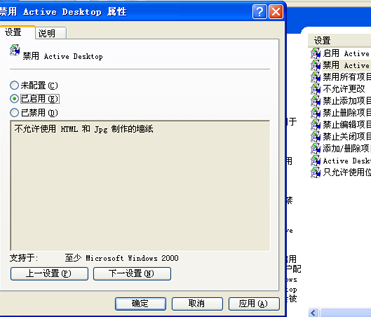
去掉阴影载图12
以上就是电脑桌面图标有蓝色阴影如何去掉的操作办法。
上一篇:告诉你怎么用U盘装win10木风雨林系统
下一篇:告诉你u盘出现乱码该如何办